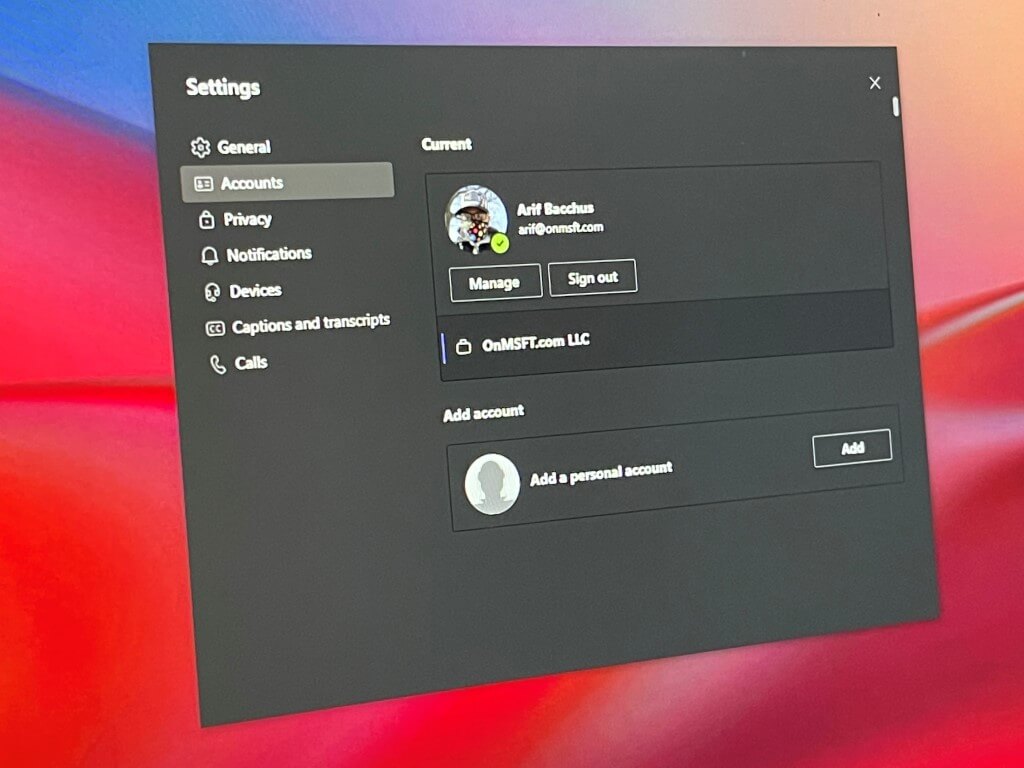Microsoft maakt het gemakkelijk om als persoonlijk account in Microsoft Teams te werken. Hier leest u hoe u dat in slechts een paar eenvoudige stappen kunt doen.
Meld u af bij al uw accounts
Meld u opnieuw aan bij Teams met uw persoonlijke account
Voeg uw werkaccount weer toe door naar de optie werk- of schoolaccount toevoegen in het menu te gaan
Nu Microsoft Teams nu pusht als een oplossing voor gezinnen en in je persoonlijke leven, vraag je je misschien af hoe je een persoonlijk account aan je Teams-app kunt toevoegen, zodat je het naast je normale werk- of gastaccounts kunt gebruiken. We staan voor je klaar en vandaag laten we je zien hoe je persoonlijke en zakelijke accounts kunt toevoegen en schakelen tussen de Microsoft Teams-app.
Voordat we beginnen hebben we wel een belangrijke opmerking. Onze stappen in deze tutorial hebben betrekking op de huidige "Electron" openbare niet-bètaversie van de Microsoft Teams-app. Als u een Windows Insider-bèta bent die Windows 11 test, zijn deze stappen niet op u van toepassing, aangezien er een nieuwe versie van Teams personal is die rechtstreeks in de taakbalk is geïntegreerd (en die tot nu toe niet werkt met werk/school rekeningen).
Stap 1: Start Fresh en log uit bij alle andere accounts
Om voor de eerste keer aan de slag te gaan, raden we u aan helemaal opnieuw te beginnen om het u gemakkelijk te maken. Zorg ervoor dat u zich afmeldt bij al uw andere accounts in Teams en sluit vervolgens de app af. U kunt dit doen door op uw profielpictogram te klikken en vervolgens Afmelden te kiezen.
Opmerking: als u zich niet wilt afmelden bij uw werkaccount om een persoonlijk account aan Teams toe te voegen, tikt u gewoon op het profielpictogram, kiest u accounts beheren en klikt u op een persoonlijk account toevoegen om op deze manier een persoonlijk account toe te voegen. We raden u aan eerst uit te loggen om de zaken wat minder verwarrend te maken.
Zodra u zich afmeldt, moet u de app opnieuw starten en het welkomstbericht van Microsoft Teams zien. Als u met een Microsoft-account op uw pc bent ingelogd, wordt uw standaard Microsoft-account-e-mailadres (indien gekoppeld aan Teams) in de lijst weergegeven. Als deze e-mail is gekoppeld aan een persoonlijk Teams-account, klik er dan op om door te gaan. Zo niet, kies dan voor een ander account gebruiken of meld je aan. U wordt gevraagd om in te loggen en wordt rechtstreeks doorgestuurd naar de persoonlijke aspecten van Teams.
Stap 2: Voeg uw werk- of andere accounts toe
Zodra je een persoonlijk account aan Teams hebt toegevoegd, kun je weer naar binnen gaan en het aanpassen om je werkaccount toe te voegen. Tik gewoon op het profielpictogram en kies de optie werk- of schoolaccount toevoegen. Meld u aan met uw werkaccount en het verschijnt in zijn eigen ruimte! U kunt het open werkaccountvenster op elk moment afsluiten en er vervolgens weer naartoe gaan door op uw profielpictogram te klikken en vervolgens dat specifieke account te kiezen.
Van account wisselen en beheren
Momenteel is het niet mogelijk om meer dan één persoonlijk of meer dan één werkaccount te gebruiken in Microsoft Teams. U kunt slechts één werkaccount en één persoonlijk account tegelijk gebruiken. U kunt echter eventuele toegevoegde accounts beheren via Microsoft Teams. Tik op je profielpictogram en kies vervolgens Accounts beheren. Daarna ziet u een lijst met alle accounts die aan Teams zijn toegevoegd. U kunt zich afmelden bij persoonlijke en gastaccounts en werkaccounts beheren.
Wordt een stuk makkelijker
Microsoft is momenteel bezig met het bètatesten van Windows 11 . Met de nieuwe Windows-release integreert Microsoft Teams binnen het besturingssysteem . Je kunt dit momenteel uitproberen met persoonlijke accounts via de nieuwe "chat"-app in de Taakbalk. De ervaring is een beetje beperkt, maar je kunt het momenteel bovenop de reguliere Teams-app gebruiken om te chatten met familie en vrienden.